Kuidas ühendada ja konfigureerida TP-Link TL-WR841N Wi-Fi ruuterit? Juhised koos piltidega.
Tere kallid sõbrad. Tänapäeval ei üllata te kedagi piiramatu Interneti ja selle töö suure kiirusega. Inimesed ostavad massiliselt tahvelarvuteid, sülearvuteid ja nutitelefone, millel on sisseehitatud Wi-Fi-moodul, mis võimaldab kasutada traadita internetti kogu majas. Ja mõned, kes tahavad lihtsalt kogu korteri juhtmetest lahti saada. Mõlemal juhul tulid appi Wi-Fi-ruuterid, mis hõlbustavad Interneti levitamist kogu majas. Sellest räägime edasi.
Muidugi otsustasin natuke hiljaks hankida WiFi-ruuteri. Nii et jälle artikkel minu enda kogemusest. Kirjutan täna sellest kuidas ühendada ja konfigureerida WiFi-ruuterit TP-Link TL-WR841N (see on ruuter, mille ma ise ostsin). Samuti määrake Wi-Fi võrgu jaoks parool et naabrid internetti ei varastaks :).
Enne juhiste kirjutamise juurde asumist juhin tähelepanu küsimusele, mis teeb muret ilmselt paljudele inimestele, kes on mõelnud Wi-Fi ruuteri paigaldamisele. See on Wi-Fi ohtude kohta, kirjutasin selle kohta artikli, saate lugeda. Ja veel üks asi, te küsite (jah, mida siin küsida, kui loete seda artiklit, siis olete tõenäoliselt juba ruuteri ostnud) miks ma valisin ruuteri TP-Link TL-WR841N? Minu tähelepanekute järgi on see sellise hinna eest parim variant, andsin selle eest 300 UAH. (1200 rubla). See pole kallis ruuter, mis suudab pakkuda kodule täisväärtuslikku WiFi-võrku.
Kirjutasin juba palju lisateksti, aga lubasin ainult juhiseid koos piltidega ????
1. Tõid ruuteri koju või kontorisse, vahet pole, ava kast ja leia sealt palju pabereid, ketas, millel on juhend ja viisard ruuteri seadistamiseks. Samuti on loomulikult komplektis ruuter ise, kui mitte, siis pettusid :), võrgukaabel arvutiga ühendamiseks ja toiteplokk, nagu kõik.
 2.
Ühendame ruuteri arvutiga. Siin on kõik väga lihtne. Panime ruuteri arvuti lähedale, lihtsalt komplektis olev kaabel ei ole väga pikk, vajadusel saab kaablit rohkem kokku suruda (saab isegi ise teha, täpsemalt). Seda saab teha peaaegu igas arvutipoes.
2.
Ühendame ruuteri arvutiga. Siin on kõik väga lihtne. Panime ruuteri arvuti lähedale, lihtsalt komplektis olev kaabel ei ole väga pikk, vajadusel saab kaablit rohkem kokku suruda (saab isegi ise teha, täpsemalt). Seda saab teha peaaegu igas arvutipoes.
Ühendame ruuteri toiteallika ja ühendame selle pistikupessa. Seejärel ühendame Interneti-kaabli sinise WAN-pesaga. TP-Link TL-WR841N ruuteril on 4 LAN-porti, mis tähendab, et võrgukaabli kaudu saab ühendada 4 arvutit. Ühendame arvuti ruuteriga komplektiga kaasasoleva kaabli abil. Siin on pildid:
 Vaatame lühidalt nuppe ja pistikuid:
Vaatame lühidalt nuppe ja pistikuid:
- Sisse/välja nupp.
- Toitekaabel.
- WAN-pistik Interneti-ühenduse jaoks.
- LAN-pistik ruuteri ühendamiseks arvutiga võrgukaabli kaudu.
- Luba funktsioon.
- Nupp ruuteri sätete lähtestamiseks.
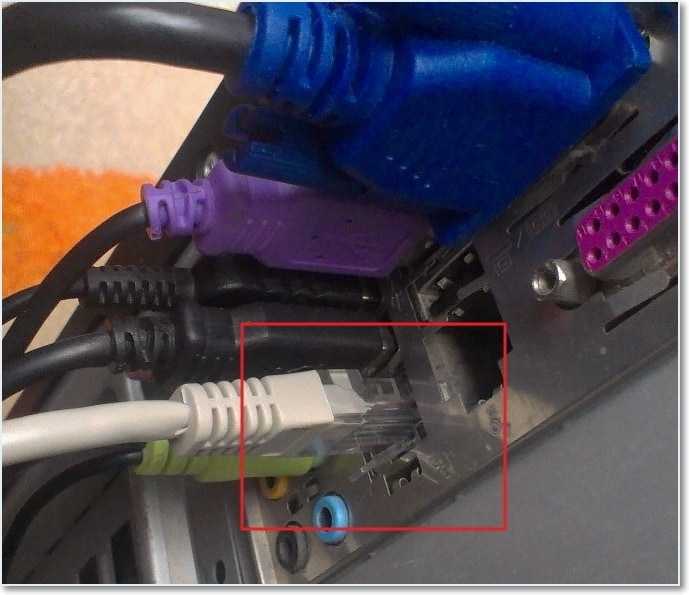
See on kõik, meie ruuter on ühendatud. Liigume nüüd häälestuse juurde.
TP-Link TL-WR841N ruuteri seadistamine
Enne seadistamise alustamist soovitan teil seda teha.
Ruuteri seadistamiseks avage mis tahes brauser ja kirjutage aadressiribale 192.168.0.1, tavaliselt läheb 192.168.1.1, kuid mul õnnestus seadetele ligi pääseda ainult 192.168.0.1 kaudu. Alles pärast püsivara värskenduse seadistamist pääsen seadetele 192.168.1.1 kaudu.
Ilmub aken, kus peate ruuteri sätetele juurdepääsuks sisestama oma kasutajanime ja parooli. Vaikimisi sisselogimine on admin ja parool admin .
Kui ruuter ei aktsepteeri vaikeparooli ja sisselogimist, vaadake selle probleemi võimalikke lahendusi artiklist.
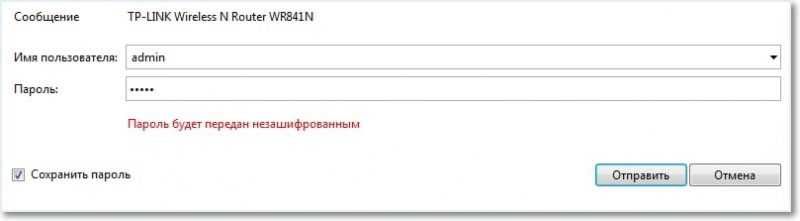
Jõuame seadete lehele.
Värskendame esmalt meie TP-Link TL-WR841N püsivara. Selleks peate selle esmalt saidilt tp-linkru.com alla laadima. Leiame oma mudeli jaoks ja laadime alla uusima versiooni. Pakkige püsivara fail lahti oma arvutisse ja naaske häälestusse.
Minge menüüsse "Süsteemi tööriistad" ja valige "Püsivara uuendamine". Seejärel klõpsake "Sirvi", valige fail, mille alla laadisime ja klõpsake "Uuenda". Ootame, kuni ruuter värskendab püsivara ja taaskäivitab.
Üksikasjalikumad juhised ruuteri püsivara värskendamiseks -
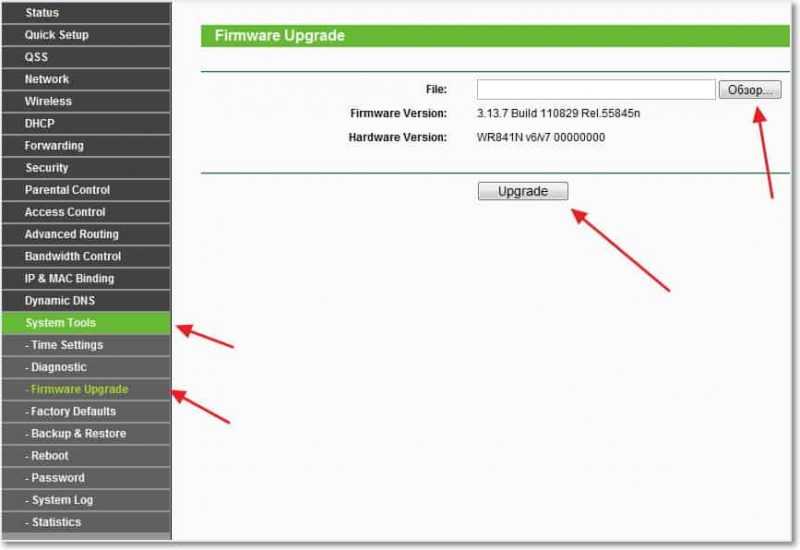
Jätkame seadistamist. Muudame ruuteri sätete sisestamiseks kasutajanime ja parooli. Me läheme vahekaardile "Süsteemi tööriistad" ja seejärel "Parool". täitke kõik väljad ja klõpsake nuppu "Salvesta".
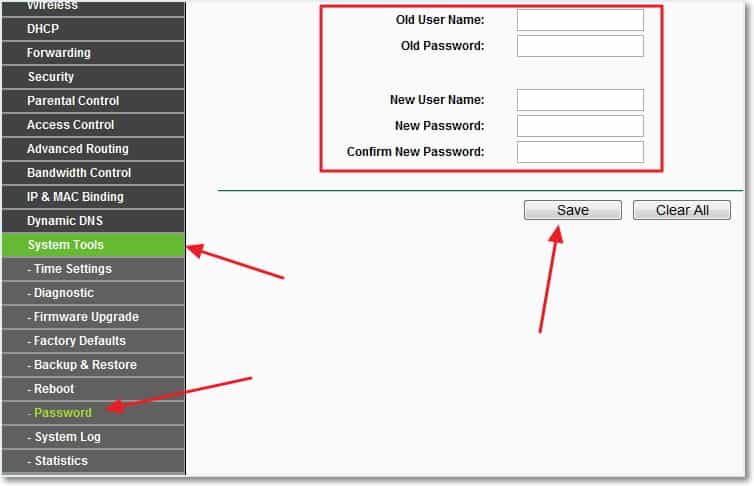
Me läheme jaotisesse "Võrk" ja "WAN". Siin peate valima võrgu tüübi. Kui te ei tea, mida panna, helistage ja küsige oma teenusepakkujalt. Samuti näete üksikasjalikku artiklit ruuteri seadistamise kohta teenusepakkujaga töötamiseks -
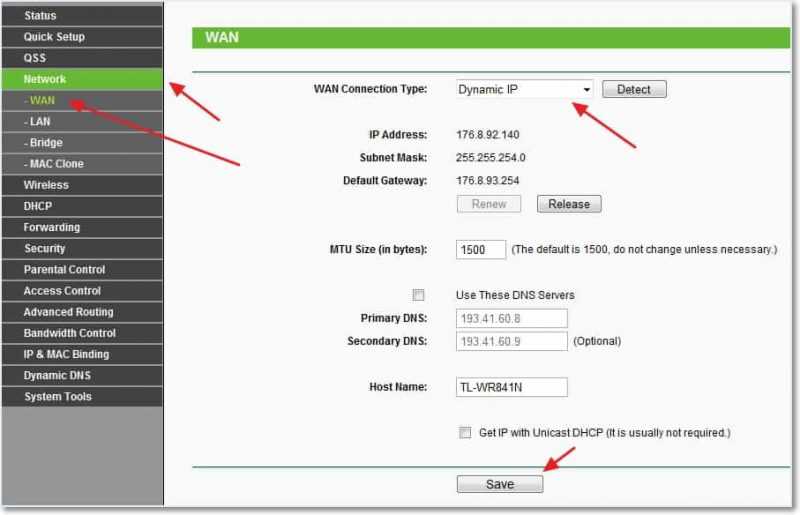
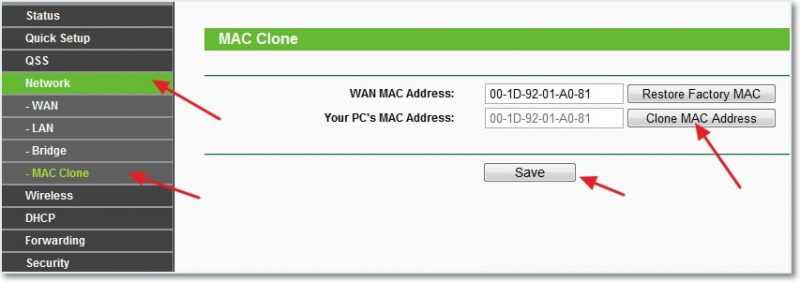
Wi-Fi võrgu seadistamine seadmes TP-Link TL-WR841N
Minge vahekaardile "Traadita ühendus" ja konfigureerige järgmised seaded. Sisestage väljale "Traadita võrgu nimi" oma WiFi-võrgu nimi. Allpool saate valida piirkonna, kus te elate.
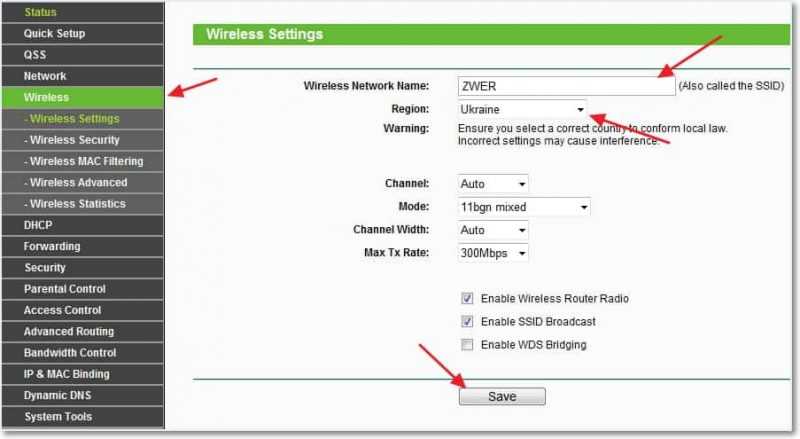
Ärge unustage klõpsata "Salvesta" ja minna vahekaardile "Traadita turvalisus". See on avaleht, millel konfigureerime oma Wi-Fi võrgu turvaseaded.
Lisateabe saamiseks traadita võrgu parooli määramise kohta
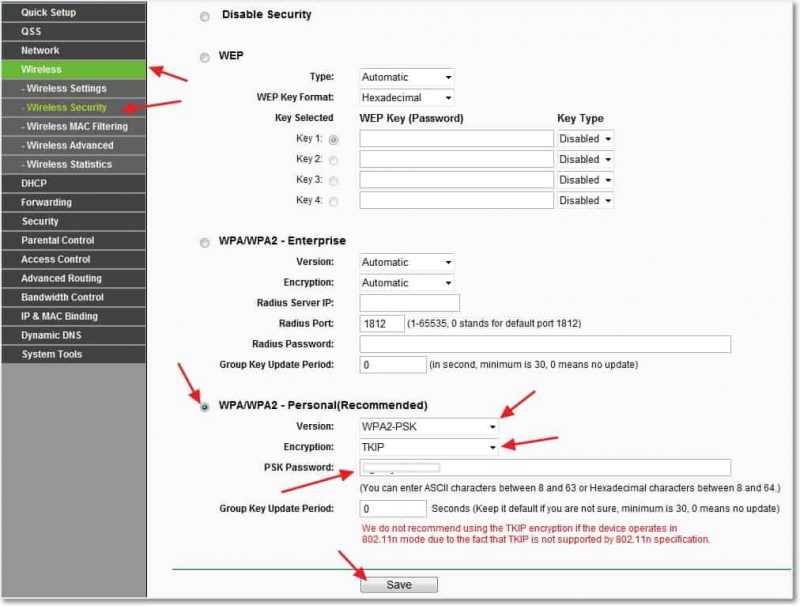
Me paljastame kõik nagu minu ülaltoodud ekraanipildil. PSK parooli väljale mõtleme välja ja sisestame parooli, mida kasutatakse teie Wi-Fi võrguga ühenduse loomiseks.
Salvestame oma seaded nupuga "Salvesta". Seadistamine on lõpetatud, taaskäivitame nüüd ruuteri. Selleks minge vahekaardile "Süsteemi tööriistad" ja seejärel "Reboot". Klõpsake nuppu "Reboot" ja kinnitage taaskäivitamine.
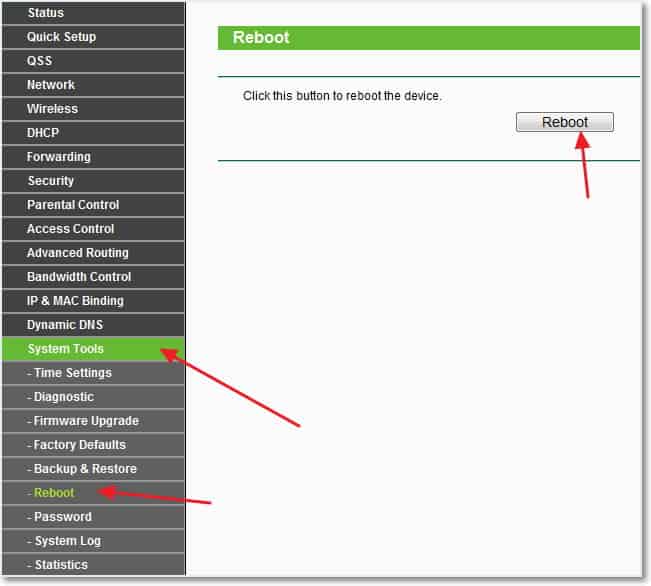
See on kõik, oleme just installinud ja konfigureerinud Wi-Fi ruuteri. Nagu näete, pole siin midagi keerulist ja saate ilma spetsialisti kutsumata hakkama. Kommentaarides esitatakse neile küsimusi. Edu sõbrad!
Rohkem saidil:
Kuidas ühendada ja konfigureerida TP-Link TL-WR841N Wi-Fi ruuterit? Juhised koos piltidega. värskendas: 7. veebruaril 2018: admin
